win10 시스템에서 네트워크 속도 제한을 수정하는 방법_win10 시스템에서 네트워크 속도 제한을 수정하는 방법
- 王林앞으로
- 2024-03-27 12:21:271862검색
PHP 편집기 Youzi가 win10 시스템에서 네트워크 속도 제한을 수정하는 방법을 소개합니다. 일상적인 사용 시 네트워크 속도 제한은 사용자 경험에 영향을 미칠 수 있으므로 네트워크 속도를 높이려면 네트워크 설정을 적시에 조정해야 합니다. 이 문서에서는 사용자가 느린 네트워크 속도 문제를 해결하고 네트워크를 원활하게 만드는 데 도움이 되도록 win10 시스템에서 네트워크 속도 제한을 수정하는 방법을 자세히 소개합니다.
1. 바탕화면에 진입한 후 키보드의 [win 키 + R] 키를 누릅니다. [gpedit.msc]를 입력하여 [로컬 그룹 정책 컴파일러]를 불러옵니다.
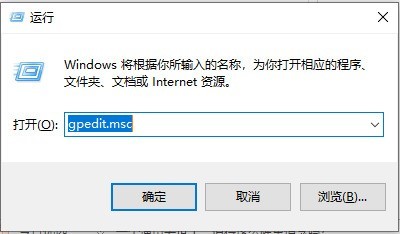
2. 입력 후 컴퓨터 구성에서 관리 템플릿을 클릭한 다음 클릭하여 네트워크를 확장하고 Qos 패킷 스케줄러를 클릭합니다.
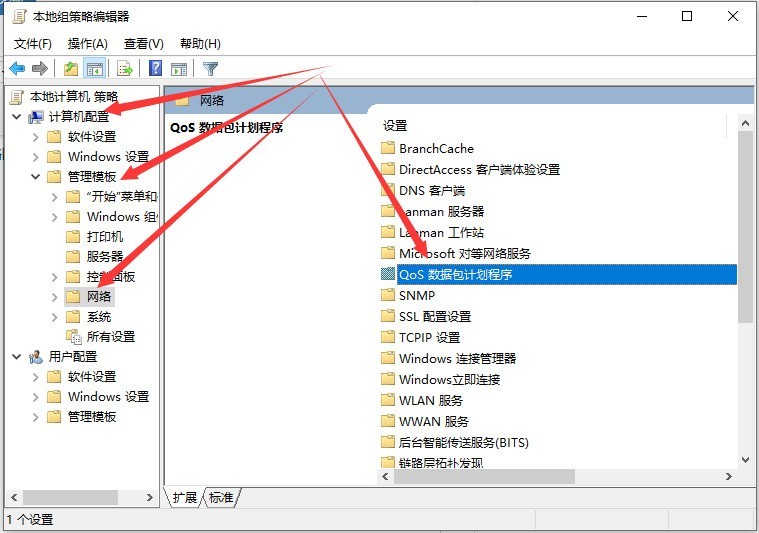
3. 다음으로 오른쪽에 있는 [예약된 대역폭 제한] 옵션을 볼 수 있습니다. 이 옵션은 네트워크 속도 제한을 제어하는 것입니다.
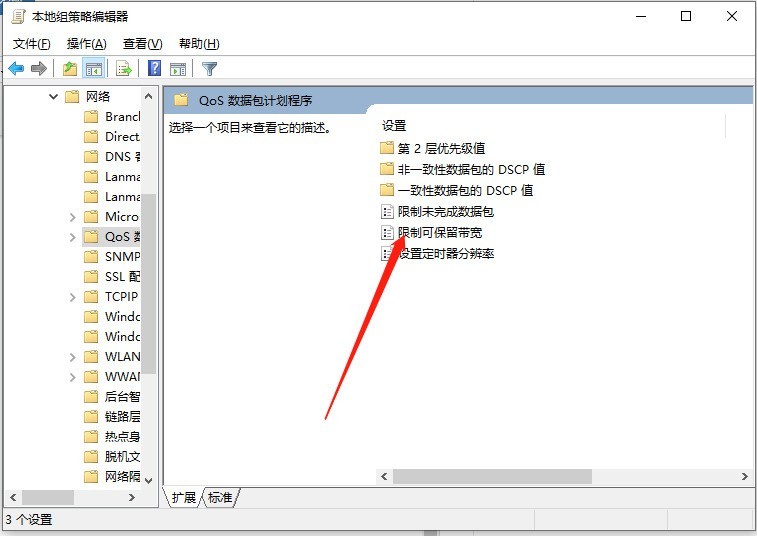
4. 인터넷 속도 차단을 해제하려면 아래 [활성화]를 클릭한 후 아래 광대역 제한에 [0]을 입력하고 초기값은 80%이며 마지막으로 확인을 클릭합니다.
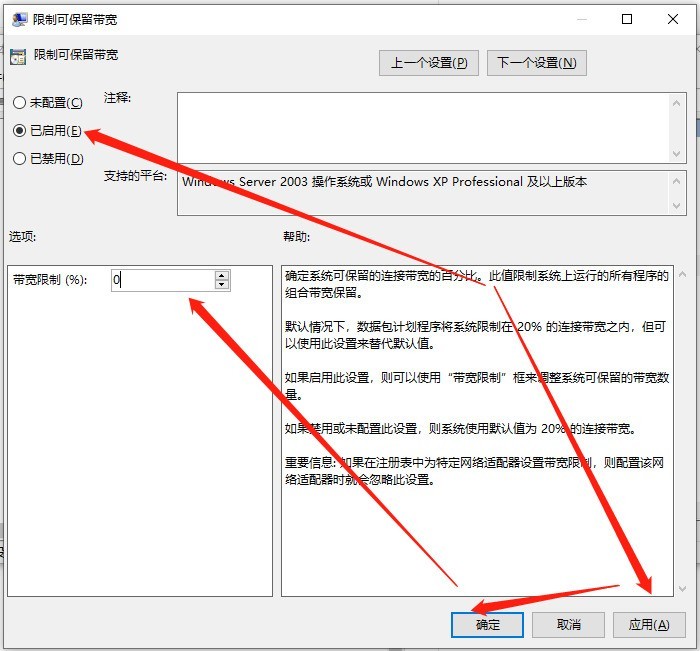
위 내용은 win10 시스템에서 네트워크 속도 제한을 수정하는 방법_win10 시스템에서 네트워크 속도 제한을 수정하는 방법의 상세 내용입니다. 자세한 내용은 PHP 중국어 웹사이트의 기타 관련 기사를 참조하세요!
성명:
이 기사는 zol.com.cn에서 복제됩니다. 침해가 있는 경우 admin@php.cn으로 문의하시기 바랍니다. 삭제

